Windows 11 に Safari をダウンロードしてインストールする方法
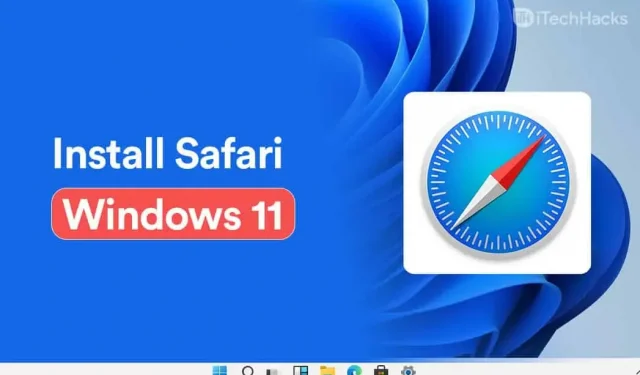
macOS X の組み込みブラウザである Safari は、Windows 11 でも利用できます。これは、すべての Apple デバイスのデフォルトのブラウザです。Chrome は現在、ほとんどのユーザーの間で最も人気のあるブラウザですが、Apple ユーザーは依然として Safari を好みます。このガイドでは、Windows 11 PC に Safari をダウンロードしてインストールする方法を説明します。
Windows 11 に Safari をダウンロードしてインストールする
Safari は Apple デバイス用の Web ブラウザです。Apple は、これが市場で最速のブラウザであると主張しています。彼らは、頻繁にアクセスする Web サイトの場合、Chrome は Safari よりも読み込みに 50% 時間がかかると主張しています。比較とベンチマークは、Safari のホームページでもご覧いただけます。Apple デバイス専用に作られているため、バッテリー寿命の延長にも役立ちます。Apple は、Chrome や Firefox と比べて、1 時間長くウェブサーフィンできると主張しています。
進化し続けるテクノロジー環境により、ますます使いやすい Web ブラウザの需要が高まっています。毎日、世界中のユーザーが、銀行取引、取引、オンライン ショッピングなど、さまざまな理由で安全で使いやすいブラウザを探しています。
このブラウザは使いやすさを念頭に置いて設計されています。また、市場の他のどこにも見られない独自のツールや機能も提供します。Safari の驚くべき機能とシンプルなデザインは、Apple の評判のおかげでユーザーに強い印象を与えました。
Windows 11 に Safari をダウンロードしてインストールする
次の手順に従って、Windows 11 コンピューターに Safari ブラウザーをインストールできます。
ステップ 1. 以下のリンクから Windows 11 用 Safari をダウンロードできます。
ステップ 2: リンクが開いたら、「ダウンロード」ボタンをクリックします。ダウンロードが完了するまで待ちます。
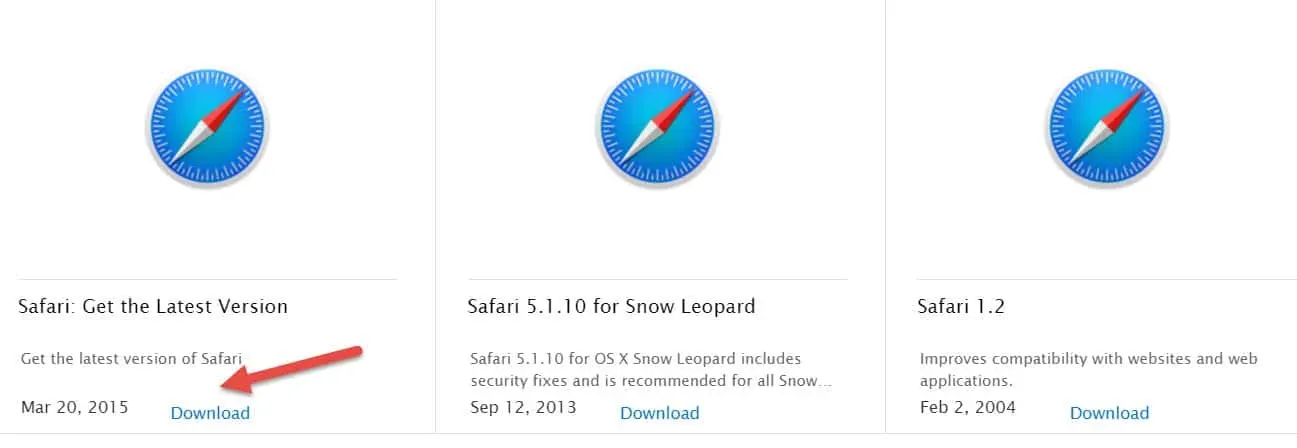
ステップ 3: ダウンロードが完了したら、Safari をダウンロードした場所を見つけます。そしてアプリを開きます。
ステップ 4: Safari が開いたら、「次へ」を選択します。
ステップ 5: [ライセンス条項に同意します] を選択します。「次へ」をクリックします。
ステップ 6. ここですべてのボックスをチェックします。「次へ」をクリックします。
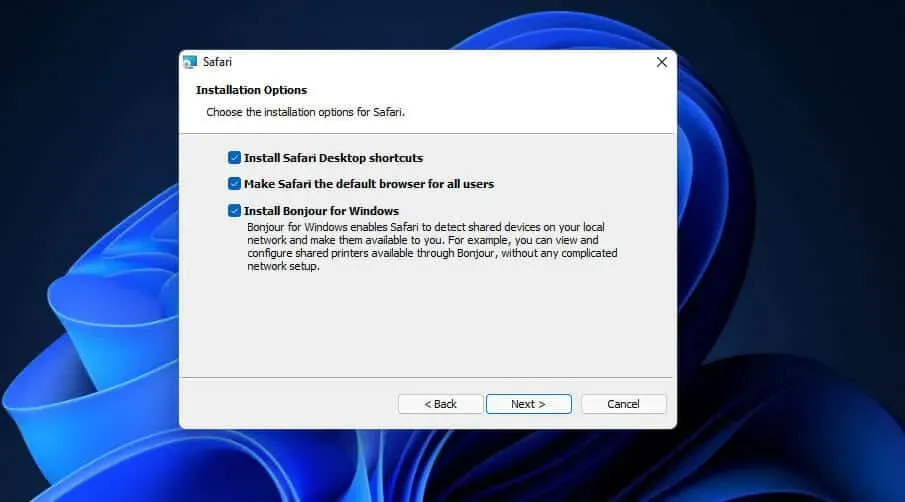
ステップ7. 「インストール」ボタンをクリックします。もう 1 つの方法は、インストールされるファイルの場所を変更することです。これが完了したら、インストールが完了するまで待ちます。
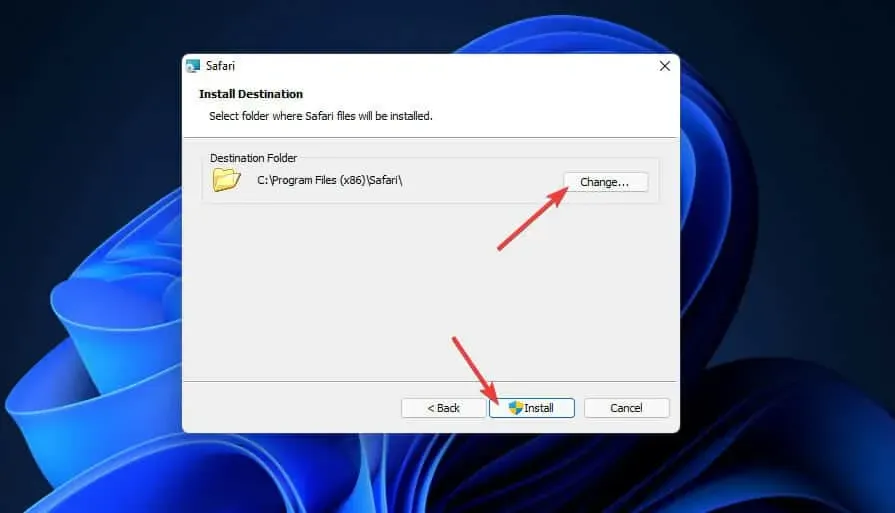
ステップ 8. 「完了」をクリックしてプロセスを完了します。
ステップ 9: Safari が起動するまで待ちます。それなら使えますよ。
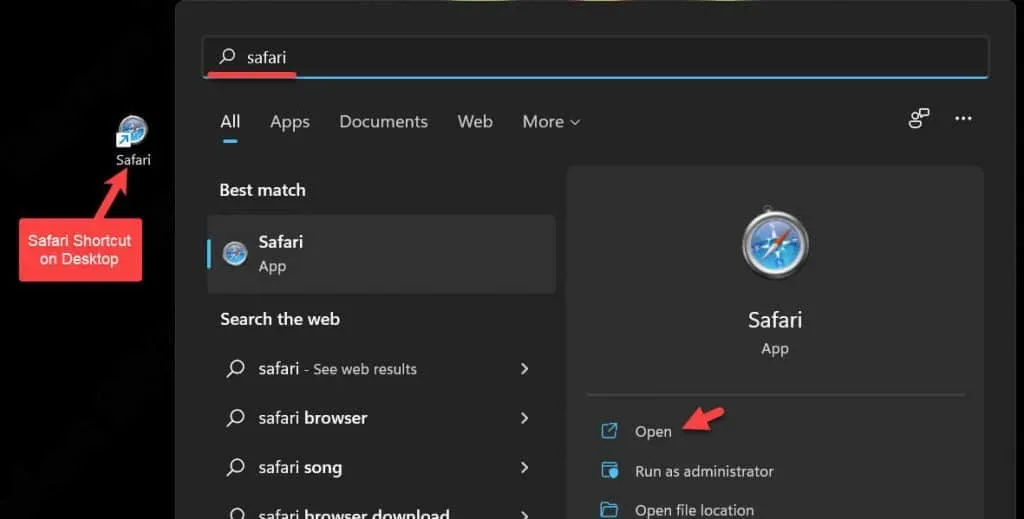
結論 – Windows 11 版 Safari
Windows 11 に Safari をダウンロードしてインストールする方法は次のとおりです。Windows 11 PC に Safari を簡単にダウンロードしてインストールできます。Safari は Mac コンピュータ用に設計されているため、クラッシュしたり、正しく動作しない場合があります。したがって、SafariではなくChrome、Firefoxを使用することをお勧めします。



コメントを残す